MathType如何输入x的平方
随着电脑的普及,现在都流行在电脑上做教学课件,撰写文章,尤其是理科文献,涉及的数学符号有很多,它包括了我们常见的四则运算符号和平方、立方等,也包括了高等数学中用到的积分、极限符号等,打这些公式就需要用到公式编辑器。有用户问:如何输入x的平方?下面就来看看具体的编辑方法。
具体步骤如下:
准备工作:下载并安装MathType软件。MathType作为专业的公式编辑器,这里推荐给大家使用。
方法一、先输入字母后选择上标模版
步骤一 输入字母x。打开MathType软件,在英文状态下直接输入“x”。如果对字体格式不满意,可以选中该字母,在样式菜单下选择“变量”,就可以得到如下图所示的字母x。
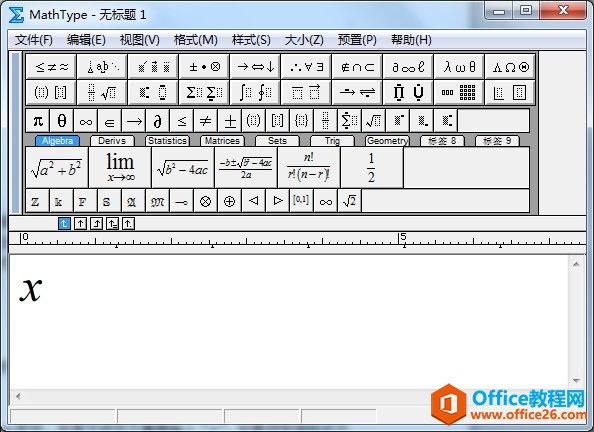
图1:输入字母x
步骤二 选择上标模版。鼠标单击工具栏中的上标和下标模版,在弹出的下拉按钮中选择上标模版,如下图所示。
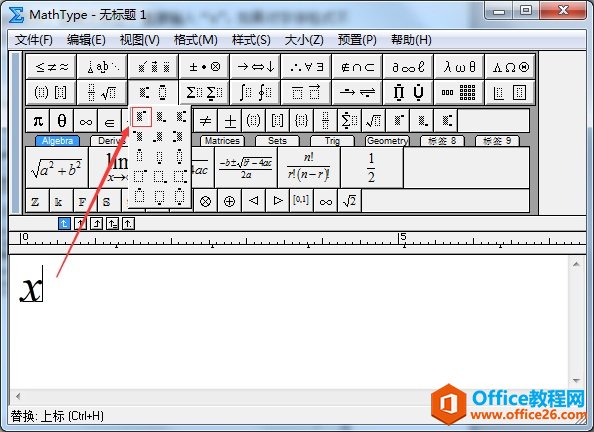
图2:选择上标模版
步骤三 输入上标数字2。输入上标模版后,光标定位在右上方位置,输入数字2,这样就得到的x的平方。
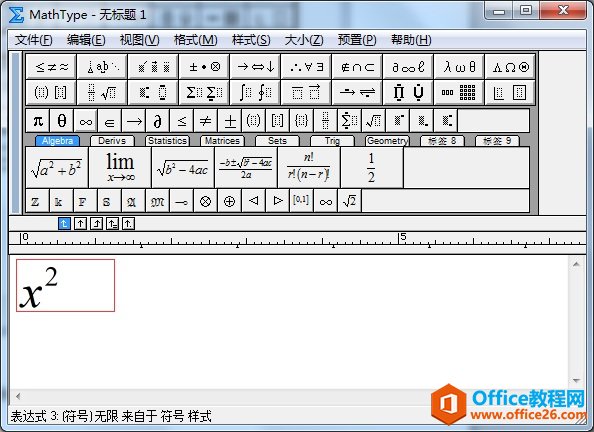
图3:输入x的平方
千分号作为数学符号,也经常被使用,关于在MathType打千分号的方法可参考:千分号怎么打?如何输入千分号。
注意:有的用户觉得可以直接先调用上标模版,然后在依次输入“x”、“2”。其实也是可以的。
方法二、先选择上标模版后输入字母
先选择上标模版的话,其实已经给出了x和数字2的嵌入位置,可以通过移动光标来显示。具体步骤如下:
步骤一 输入上标模版。在工具栏选择上标模版,此时光标定位在平方处,通过按键盘上的向左移动键可以将光标移动到前一个位置,如下图所示。
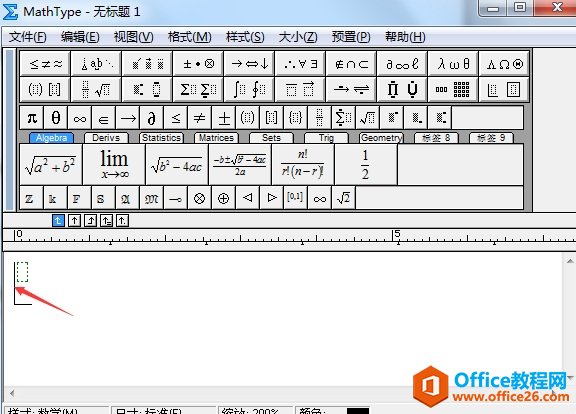
图4:移动光标
步骤二 依次输入字母x和数字2。然后先输入字母x,然后向后移动光标,输入数字2,这样就完成了x的平方的输入。
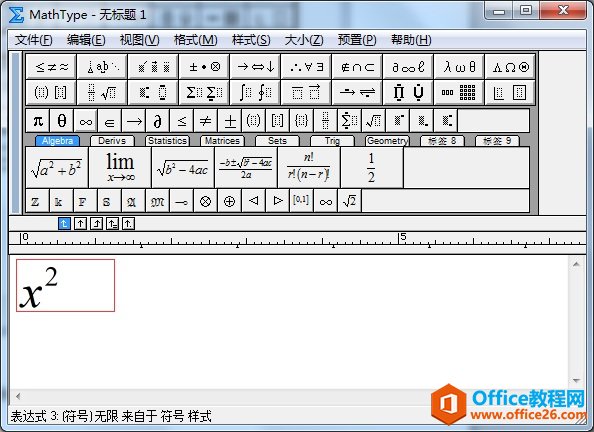
图5:输入x的平方
以上给大家详细介绍了在MathType中输入x的平方的方法,可以分为两种方法,区别就是先选择上标模版还是后选择上标模版,相信看了以上教程已经掌握了。使用软件之前需要将其激活,点击MathType激活码即可获取激活码激活该软件。
……